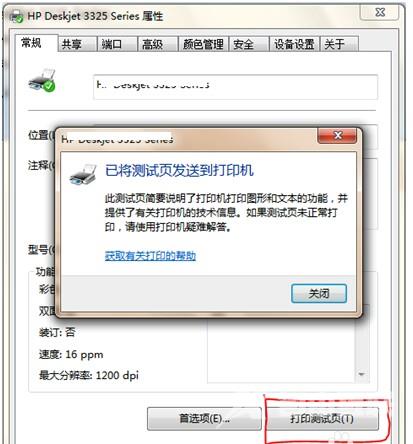许多用户在使用电脑的时候,都会使用到打印机,但是不少用户在使用的时候,基本都是很多用户在使用同一个打印机,也就是我们说的共享打印机。但是不少用户在使用的时候,却发
许多用户在使用电脑的时候,都会使用到打印机,但是不少用户在使用的时候,基本都是很多用户在使用同一个打印机,也就是我们说的共享打印机。但是不少用户在使用的时候,却发现无法连接显示0x00000709错误代码无法连接。下面小编就带着大家一起看看怎么解决办法吧!
操作方法:
1、首先点击共享打印机的安装XP的机器上的我的电脑,打开管理。
2、然后在服务和应用程序中点击“服务”按钮,并找到“print spooler服务”。
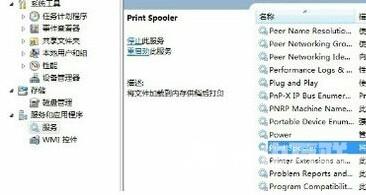
3、右键单击“print spooler”按钮,然后点击重新启动。
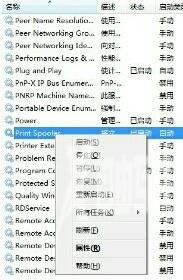
4、然后进行测试,可以找一台在同一局域网内的计算机,然后使用快捷键“Windows键+R”, 打开“运行”对话框,也可以直接在开始菜单里点击运行,然后在运行对话框中输入共享打印机的本地IP地址。
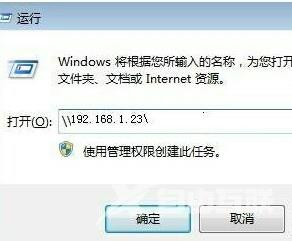
5、点击“确定”按钮后就可以打开共享的打印机界面了,然后右键单击打印机,点击链接,这样就可以自动提取并安装驱动。
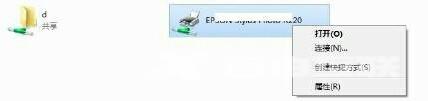
6、打印机连接完成之后,打开控制面板,在控制面板里找到设备和打印机,单击打开,就可以看到所有已经连接到的打印机设备,然后可以进行打印测试。
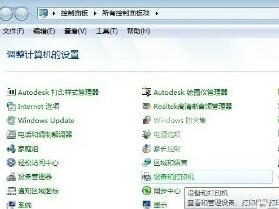
7、直接打开打印机右键属性,进行打印测试,成功打印出来说明这个问题解决了。